Comment mettre en évidence / colorer les cellules déverrouillées dans Excel?
Comme vous le savez, les cellules sont verrouillées par défaut dans Excel. Si vous avez mis en forme des cellules spécifiques comme déverrouillées, il est difficile de faire la distinction entre ces cellules déverrouillées et les cellules verrouillées normales. Dans cet article, je vais présenter quelques façons de mettre en évidence ou de colorer les cellules déverrouillées et de vous faire découvrir les cellules déverrouillées en un coup d'œil dans Excel.
Mettre en surbrillance/colorer les cellules déverrouillées avec Kutools for Excel (2 étapes)
Protégez / verrouillez facilement certaines cellules de l'édition dans Excel
Kutools for Excel fournit un moyen assez simple de protéger ou de verrouiller les cellules spécifiées contre l'édition dans Excel : déverrouillez la feuille de calcul entière en Déverrouillage de la sélection bouton, verrouillez ensuite les cellules spécifiées que vous verrouillez Verrouillage de la sélection bouton, enfin protéger la feuille de calcul actuelle. Cliquez pour les étapes détaillées.
Mettre en évidence / colorer les cellules déverrouillées avec la mise en forme conditionnelle dans Excel
La commande de mise en forme conditionnelle est capable de colorer toutes les cellules déverrouillées dans une plage spécifique dans Excel. Et vous pouvez le faire comme suit:
1. Sélectionnez la plage spécifique dans laquelle vous souhaitez mettre en évidence toutes les cellules déverrouillées.
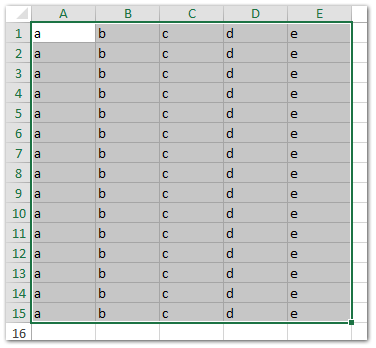
2. Cliquez sur l' ACCUEIL > Mise en forme conditionnelle > Nouvelle règle.
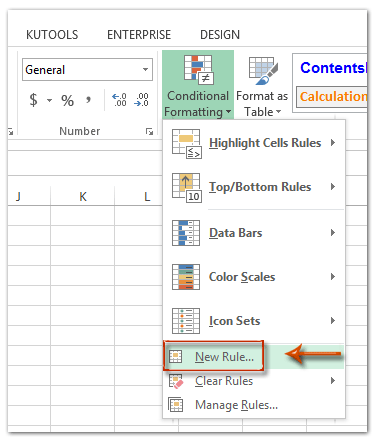
3. Dans la boîte de dialogue d'ouverture de la nouvelle règle de mise en forme, vous avez besoin:
(1) Cliquez pour sélectionner le Utilisez une formule pour déterminer les cellules à formater dans les Sélectionnez un type de règle boîte;
(2) Dans le Formater les valeurs où cette formule est vraie boîte, entrez la formule = CELLULE ("protéger", A1) = 0 (A1 est la première cellule de la plage sélectionnée);
(3) Cliquez sur le Format .

4. Maintenant que vous entrez dans la boîte de dialogue Format de cellule, cliquez sur le Niveau de remplissage onglet, spécifiez une couleur d'arrière-plan dans Couleur de fond section, et cliquez sur OK .
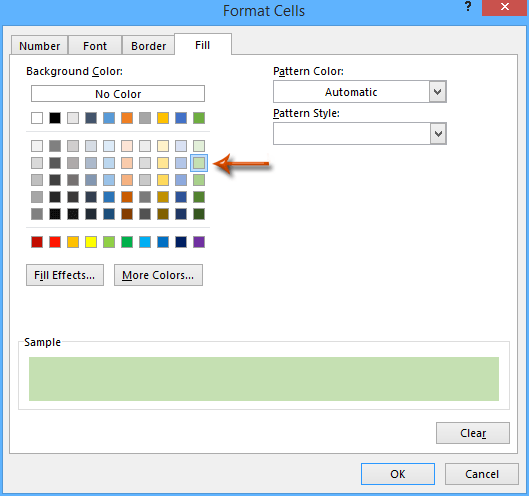
5. Cliquez sur l' OK dans la boîte de dialogue Nouvelle règle de mise en forme.
Ensuite, toutes les cellules déverrouillées dans la plage spécifique sont mises en évidence avec une couleur spécifique à la fois. Voir la capture d'écran ci-dessous:
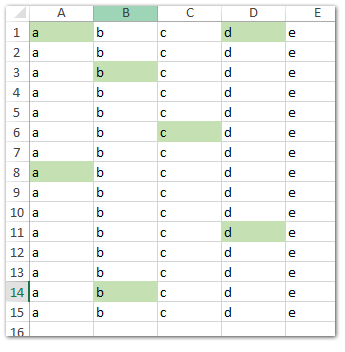
Mettre en surbrillance/colorer les cellules déverrouillées avec Kutools for Excel
Si vous avez installé Kutools for Excel, son utilitaire Highlight Unlocked peut vous aider à colorer rapidement toutes les cellules déverrouillées dans Excel.
Kutools for Excel - Emballé avec plus de 300 outils essentiels pour Excel. Profitez d'un essai GRATUIT complet de 30 jours sans carte de crédit requise ! Télécharger maintenant!
1. Cliquez sur l' Entreprise > Conception de feuille de travail activer le Conception languette.
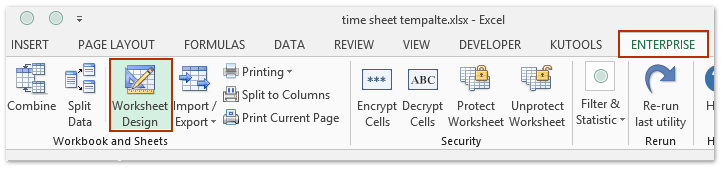
2. Cliquez Conception > Mettre en surbrillance déverrouillé. Et maintenant, toutes les cellules déverrouillées de tout le classeur sont mises en surbrillance en même temps. Voir la capture d'écran:
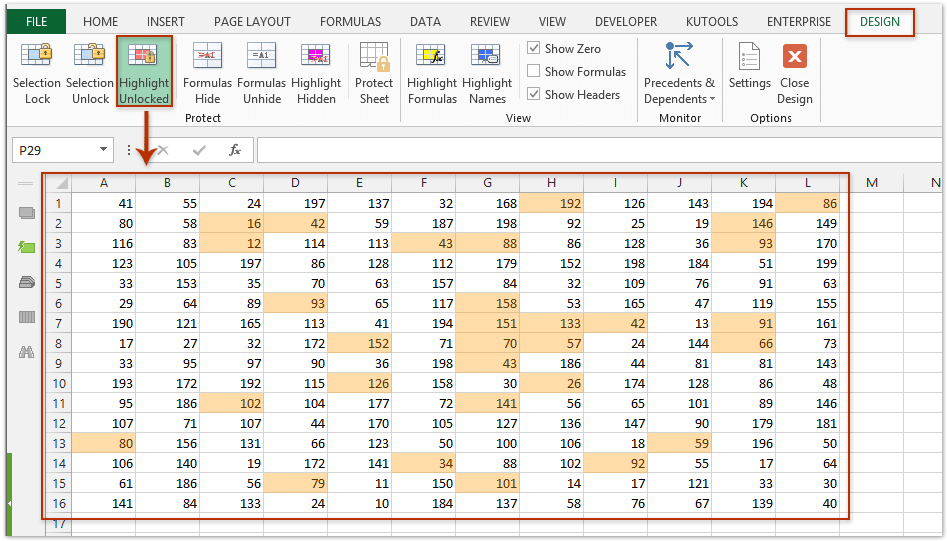
Notes: Même si votre feuille de calcul est protégée, cet utilitaire peut également mettre en évidence toutes les cellules déverrouillées.
Kutools for Excel - Boostez Excel avec plus de 300 outils essentiels. Profitez d'un essai GRATUIT complet de 30 jours sans carte de crédit requise ! Achetez-le Maintenant
Démo
Meilleurs outils de productivité bureautique
Améliorez vos compétences Excel avec Kutools for Excel et faites l'expérience d'une efficacité comme jamais auparavant. Kutools for Excel offre plus de 300 fonctionnalités avancées pour augmenter la productivité et gagner du temps. Cliquez ici pour obtenir la fonctionnalité dont vous avez le plus besoin...

Office Tab apporte une interface à onglets à Office et facilite grandement votre travail
- Activer l'édition et la lecture par onglets dans Word, Excel, PowerPoint, Publisher, Access, Visio et Project.
- Ouvrez et créez plusieurs documents dans de nouveaux onglets de la même fenêtre, plutôt que dans de nouvelles fenêtres.
- Augmente votre productivité de 50% et réduit des centaines de clics de souris chaque jour!

